Wozu brauchen wir Stabilitäts- und Stresstests?
Wir wollen diesmal hinterfragen, wie wir die Stabilität und natürlich auch in erster Linie die Kühlung unserer CPU optimal testen können. Nicht nur zu hoch angesetzte Taktraten oder zu niedrige Spannungen können das System letztendlich instabil werden lassen, denn auch zu hohe Temperaturen können Stabilität und Performance negativ beeinflussen. Doch wie stresst man ein System zweckmäßig und möglichst sicher und welche Programme benötigt man dafür?

Bisher hatten wir ja bereits die Grafikkarten als Einzelkomponente im Fokus, diesmal geht es einerseits um die CPU als solche und andererseits um das Gesamtsystem, denn man wird am Ende ja schließlich auch alle Komponenten gemeinsam nutzen wollen. Auch da gibt es aber kleinere Hürden, die es zunächst zu meisten gilt.
- Teil 1: Grafikkarten richtig testen (Hier klicken)
- Teil 2: CPU-Stabilitätstest und Stresstests des Gesamtsystems (dieser Test)
Wichtiger Hinweis für alle Stress-Tests
Wir müssen unsere Leser bereits vor dem Beginn eigener Tests darauf hinweisen, dass die hier vorgestellten Testprogramme die Prozessoren und Grafikkarten zum Teil nicht nur vollständig auslasten können, sondern dass man damit stellenweise sogar die vom Hersteller gesetzten Power-Limits noch deutlich übertreffen kann. Die Verwendung solcher sogenannter “Power-Viren” und “Stress-Tests” ist also nicht gefahrlos und schon gar nicht im Dauereinsatz.
Wer derartige Programme in eigener Verantwortung und auf eigene Gefahr hin trotzdem nutzen möchte, muss gleichzeitig auch sicherstellen, dass er dabei im Verlauf alle relevanten Parameter bis hin zu den betreffenden Temperaturen mit zweckmäßigen und vor allem auch geeigneten Programmen kontinuierlich und lückenlos überwacht, um gegebenenfalls sichernd eingreifen und die Tests such sofort abbrechen zu können!
Auswahl der richtigen Überwachungsprogramme
Über die passenden Tools für die Grafikkarten-Einzeltests hatten wir ja bereits im ersten Teil sehr ausführlich geschrieben und diese auch verlinkt. Für die Überwachung der CPU und des Gesamtsystems benötigen wir jedoch andere Hilfsmittel, die uns alle relevanten Daten ausgeben können und eben nicht nur die Grafikkarten-Werte.
Gut geeignet und stellvertretend für ähnliche Programme steht das Tool “HWiNFO64” zur Auswahl, das man hier kostenlos herunterladen kann. Es gibt eigentlich nichts, was sich nicht auslesen und sogar auch in Echtzeit in eine Datei schreiben ließe, allerdings ist der Sensor-Loop aufgrund der vielen auszulesenden Werte auch entsprechend träge. Selbst Intervalle von einer Sekunde hängen oft schon mal beim Zeitstempel hinterher.
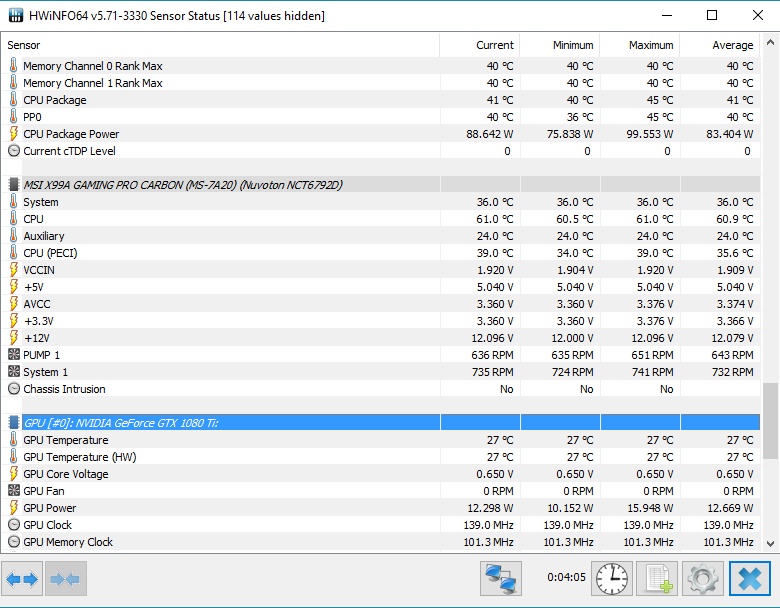
Deshalb empfehlen wir dringend, im jeweiligen Test nicht benötigte Informationen (Netzwerk, System, Datenträger usw.) nicht nur der besseren Übersichtlichkeit halber auszublenden, sondern gleich ganz vom Loop auszuschließen. Mit einer derart abgespeckten Auswahl klappt es dann sogar noch im 500ms-Intervall exakt und zeitgetreu. Trotzdem solle eine Sekunde völlig ausreichend sein.
Auswahl der geeigneten CPU
Wir verzichten bewusst auf unsere normalerweise genutzten X299- und X99-Systeme und nutzen stattdessen einen Intel Core i7-8700 auf einem normalem Z370-Mainboard mit 16 GB Arbeitsspeicher, den wir als DDR4 3200 laufen lassen. Damit kommen wir den aktuell wohl am ehesten neu gekauften Systemen deutlich näher, zumal einige Sensoren auf den Consumer-Plattformen gar nicht oder nur seltener vorhanden sind.
Mit von der Partie ist aber wieder unser Alphacool Eiszeit 2000 Chiller, der für exakt 20°C Wassertemperatur sorgt und somit diesen Test und die Vergleichbarkeit der Temperaturen der einzelnen Stressprogramme untereinander erst möglich macht.

Die Grafikkarte ist mit der Asus RX 560 Strix OC dieselbe wie aus dem ersten Teil, so dass die Tests auch inhaltlich harmonieren und vergleichbar bleiben. Schnellere Grafikkarten ändern nichts an den Kernaussagen und sorgen lediglich dafür, dass die Gesamtleistungsaufnahme proportional steigt. An der CPU-Last ändert dies jedoch bei unseren Tests des Gesamtsystems nichts.
Testsystem und Messmethoden
Das neue Testsystem und die -methodik haben wir im Grundlagenartikel “So testen wir Grafikkarten, Stand Februar 2017” (Englisch: “How We Test Graphics Cards“) bereits sehr ausführlich beschrieben und verweisen deshalb der Einfachheit halber jetzt nur noch auf diese detaillierte Schilderung. Wer also alles noch einmal ganz genau nachlesen möchte, ist dazu gern eingeladen. Allerdings haben wir den Unterbau samt CPU und Kühlung für diesen Artikel noch einmal zielgerichtet angepasst.

Interessierten bietet die Zusammenfassung in Tabellenform schnell noch einen kurzen Überblick:
| Testsysteme und Messräume | |
|---|---|
| Hardware: |
Intel Core i7-8700 MSI Z370 Gaming Pro Carbon AC 2x 8GB G.Skill TridentZ DDR4 3600 @3200 1x 1050 GB Crucial MX300 Be Quiet Dark Power Pro 11, 850-Watt-Netzteil |
| Kühlung: |
Alphacool Eisblock XPX Alphacool Eiszeit 2000 Chiller Thermal Grizzly Kryonaut (für Kühlerwechsel) |
| Gehäuse: |
Microcool Banchetto 101 |
| Grafikkarte: | Asus RX 560 Strix OC |
| Monitor: | Eizo EV3237-BK |
| Leistungsaufnahme: |
berührungslose Gleichstrommessung am PCIe-Slot (Riser-Card) berührungslose Gleichstrommessung an der externen PCIe-Stromversorgung direkte Spannungsmessung an den jeweiligen Zuführungen und am Netzteil 2x Rohde & Schwarz HMO 3054, 500 MHz Mehrkanal-Oszillograph mit Speicherfunktion 4x Rohde & Schwarz HZO50, Stromzangenadapter (1 mA bis 30 A, 100 KHz, DC) 4x Rohde & Schwarz HZ355, Tastteiler (10:1, 500 MHz) 1x Rohde & Schwarz HMC 8012, Digitalmultimeter mit Speicherfunktion |
| Thermografie: |
Optris PI640, Infrarotkamera PI Connect Auswertungssoftware mit Profilen |
| Betriebssystem | Windows 10 Pro (1709, alle Updates) |
- 1 - Einführung und Testsystem
- 2 - Prime95 mit AVX oder SSE
- 3 - OCCT mit vier Varianten
- 4 - Aida64: FPU vs. Cache vs. Memory
- 5 - powerMAX, Heavy Load
- 6 - CPU Only: Leistungsaufnahme
- 7 - CPU Only: Temperaturen
- 8 - System: Prime95 + GPU
- 9 - System: MSI Kombustor, OCCT
- 10 - System: Aida64, powerMAX, Heavy Load
- 11 - System: Leistungsaufnahme
- 12 - System: Temperaturen
- 13 - Zusammenfassung und Fazit
































6 Antworten
Kommentar
Lade neue Kommentare
Urgestein
Urgestein
Mitglied
1
Veteran
Alle Kommentare lesen unter igor´sLAB Community →